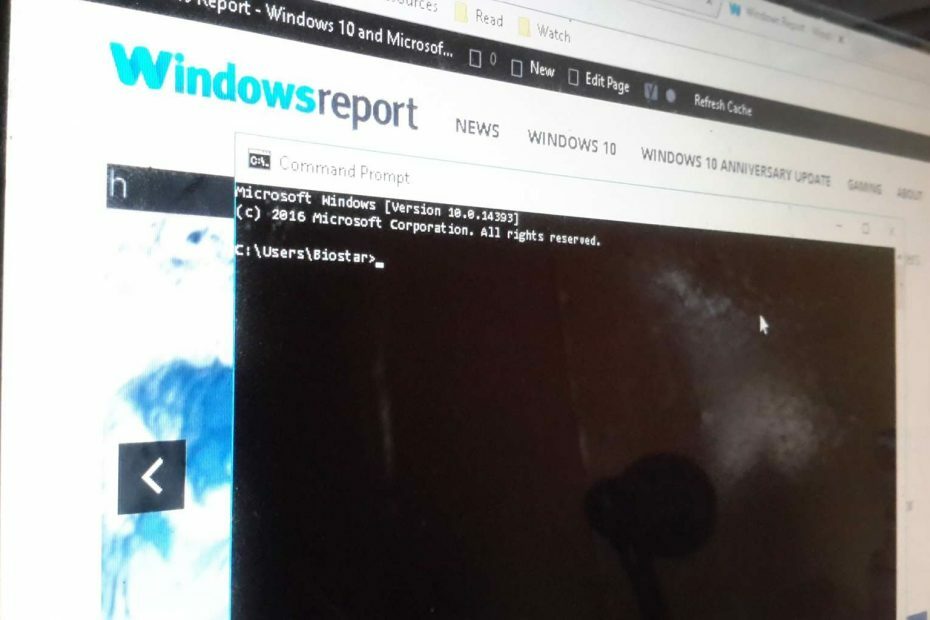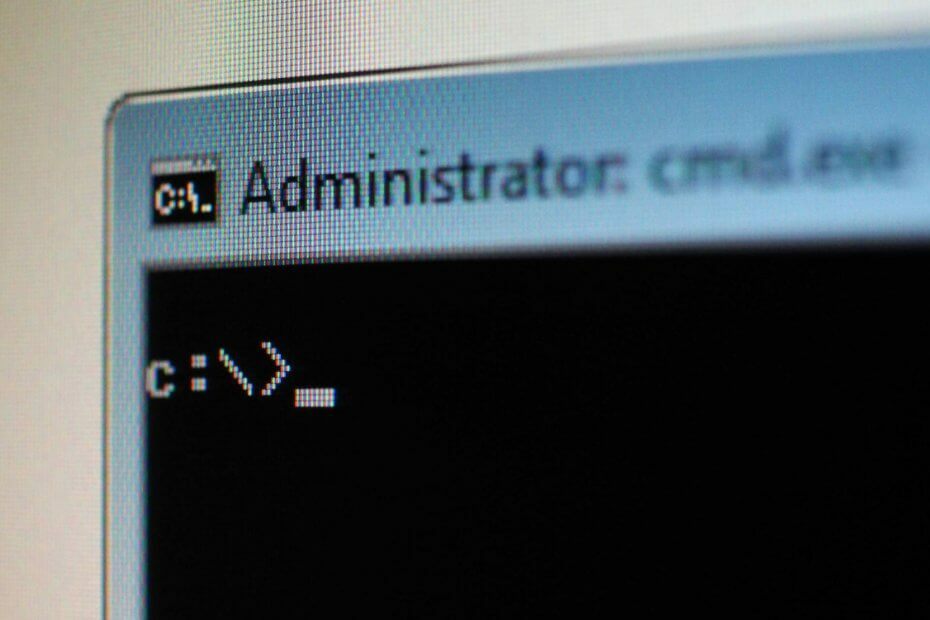
Ši programinė įranga leis jūsų tvarkyklėms veikti ir veikti, taip apsaugant jus nuo įprastų kompiuterio klaidų ir aparatūros gedimų. Dabar patikrinkite visus tvarkykles atlikdami 3 paprastus veiksmus:
- Atsisiųskite „DriverFix“ (patikrintas atsisiuntimo failas).
- Spustelėkite Paleiskite nuskaitymą rasti visus probleminius vairuotojus.
- Spustelėkite Atnaujinti tvarkykles gauti naujas versijas ir išvengti sistemos sutrikimų.
- „DriverFix“ atsisiuntė 0 skaitytojų šį mėnesį.
Daugelis pažengusių vartotojų ir administratorių naudoja Komandinė eilutė atlikti įvairius veiksmus. Kalbėdami apie tai, šiandien mes paaiškinsime, kaip veikia tinklo vartotojo komanda ir ką galite su ja padaryti „Windows 10“.
Kas yra „net user“ komanda ir kaip ji veikia?
"Net" vartotojo komanda pirmą kartą buvo įvesta 2007 m „Windows Vista“ir nuo to laiko yra „Windows“ dalis. Komanda leidžia jums sukurti ir modifikuoti vartotojo abonementus savo kompiuteryje. Norėdami naudoti šią komandą, turite pradėti
Komandinė eilutė kaip administratorius. Greičiausias būdas tai padaryti yra paspausti „Windows“ raktas + X atidaryti „Win + X“ meniu ir tada rinkitės Komandinė eilutė (administratorius) iš meniu.
Kai įeisi grynasis vartotojas komandinėje eilutėje pamatysite galimų paskyrų sąrašą savo kompiuteryje.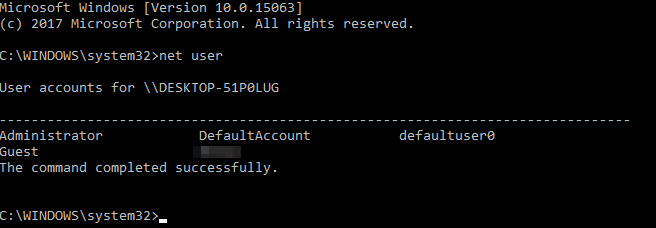
Žinoma, galite peržiūrėti išsamią informaciją apie galimas vartotojo abonementus savo kompiuteryje. Norėdami tai padaryti, tiesiog įveskite grynojo vartotojo norimas_vardas ir paspauskite Įveskite. Naudodami šią komandą galite pamatyti visą vartotojo abonemento pavadinimą ir papildomą informaciją. Galite pamatyti, ar paskyra yra apsaugotas slaptažodžiu ir net laikas, kai buvo nustatytas slaptažodis. Be to, galite pamatyti, kurioms grupėms priklauso pasirinkta vartotojo paskyra.
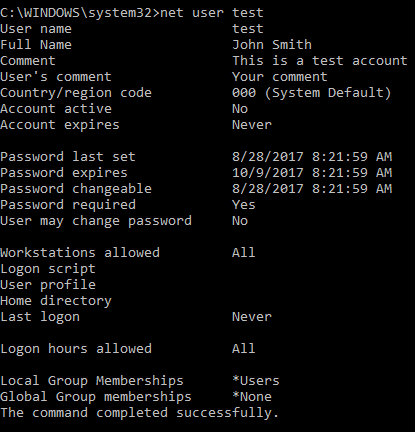
Naudodami šią komandą taip pat galite nustatyti paskyrų slaptažodžius savo kompiuteryje. Norėdami tai padaryti, turite tiesiog įeiti grynojo vartotojo norimas_vardas *. Dabar būsite paraginti įvesti norimą slaptažodį ir iš naujo įvesti, kad patvirtintumėte pakeitimą.
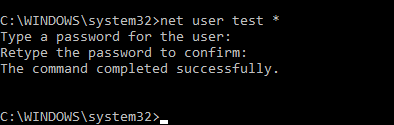
Jei norite greičiau nustatyti paskyros slaptažodį, tereikia įvesti grynasis vartotojas norimas_naudotojo vardas jūsų slaptažodis
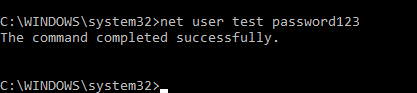
Be slaptažodžių keitimo, taip pat galite lengvai pridėti naujų paskyrų prie savo kompiuterio naudodami grynasis vartotojas komandą. Norėdami tai padaryti, turite tiesiog įeiti grynasis vartotojo vardas.

- TAIP PAT SKAITYKITE: Vietos vartotojo paskyra dings po kūrėjų atnaujinimo [FIX]
Jei reikia, prie paskyros galite pridėti slaptažodį kurdami jį naudodami grynasis vartotojo vardas_ naujojo_paskyros slaptažodis / pridėti komandą. Žinoma, galite naudoti ir grynasis vartotojas new_user_name * / add komanda sukurti naują vartotojo abonementą su slaptažodžiu.
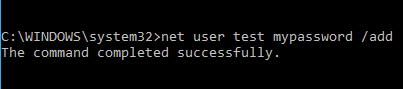
Naudodami šią komandą, savo paskyrą taip pat galite nustatyti kaip aktyvią arba neaktyvią. Iš esmės, jei nustatysite savo paskyrą neaktyvią, kiti vartotojai negalės jos matyti ar pasiekti, nenaudodami tinklo vartotojo komandos. Norėdami paslėpti sąskaitą, tiesiog turite įvesti grynojo vartotojo paskyros_vardas / aktyvus: ne. Tai padarius, pasirinkta paskyra bus paslėpta ir jūs negalėsite prie jos prisijungti.

Žinoma, visada galite padaryti paskyrą prieinamą įvesdami grynojo vartotojo paskyros_vardas / aktyvus: taip komandą. Grynasis vartotojas taip pat leidžia priskirti komentarus vartotojų abonementams. Šios funkcijos dėka prie bet kurios paskyros galite pridėti 48 simbolių komentarą, kad galėtumėte jį atskirti nuo kitų. Jei esate sistemos administratorius ir tvarkote kelias paskyras, tai gali būti nepaprastai naudinga. Jei norite pridėti komentarą, tiesiog įveskite neto vartotojo abonemento_vardas / komentaras: “Komentaras žinutė “.

Naudodami šią komandą taip pat galite nustatyti šalies kodą bet kuriai savo kompiuterio paskyrai. Tai reiškia, kad galite pakeisti pagalbos ir klaidų pranešimų kalbą bet kurioje vartotojo abonemente. Visi vartotojai pagal nutylėjimą turi 000 šalies kodų, tačiau naudodami šią komandą galite lengvai jį pakeisti. Norėdami pakeisti konkretaus vartotojo šalies kodą, įveskite grynojo vartotojo vartotojo vardas / šalies kodas: 123 ir paspauskite Įveskite. Žinoma, nepamirškite pakeisti 123 faktiniu šalies kodu.
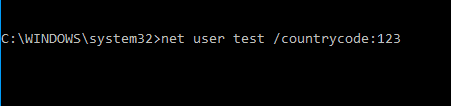
Taip pat verta paminėti, kad naudodami šią komandą galite nustatyti bet kurios paskyros galiojimo laiką. Pagrindinė šios komandos struktūra yra grynojo vartotojo vartotojo vardas / galiojimo laikas baigiasi: MM / DD / YYYY, bet taip pat galite naudoti DD / MM / YYYY formatą. Verta paminėti, kad kelis mėnesius galite naudoti trijų tipų reikšmes. Galite naudoti visą mėnesio pavadinimą, trijų raidžių santrumpą arba tiesiog skaičių. Kalbant apie metus, galite naudoti dviejų skaitmenų arba keturių skaitmenų reikšmes.
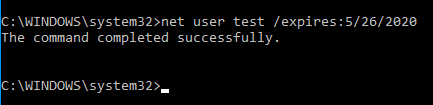 Žinoma, taip pat galite nustatyti, kad paskyra niekada nesibaigtų, naudodamiesi / expire: never parametras.
Žinoma, taip pat galite nustatyti, kad paskyra niekada nesibaigtų, naudodamiesi / expire: never parametras.
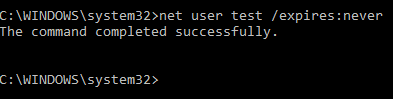 Taip pat galite nustatyti vardą bet kuriam savo kompiuterio vartotojui. Jei valdote kelis vartotojus, ši komanda leis juos atskirti naudojant tikrąjį vardą. Norėdami priskirti vartotojui pilną vardą, turite tiesiog įvesti grynasis vartotojo vartotojo vardas / vardas: „Vartotojo vardas ir pavardė“.
Taip pat galite nustatyti vardą bet kuriam savo kompiuterio vartotojui. Jei valdote kelis vartotojus, ši komanda leis juos atskirti naudojant tikrąjį vardą. Norėdami priskirti vartotojui pilną vardą, turite tiesiog įvesti grynasis vartotojo vartotojo vardas / vardas: „Vartotojo vardas ir pavardė“.
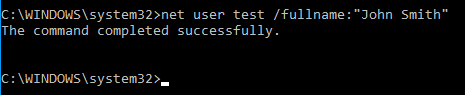
- TAIP PAT SKAITYKITE: „Windows 10“ pranešimas „Jums reikia pataisyti„ Microsoft “paskyrą“ [Pataisyti]
Kadangi daugelis vartotojų linkę naudoti slaptažodžius, kad apsaugotų savo paskyras, kaip sistemos administratorius galite leisti arba neleisti vartotojams keisti jų paskyros slaptažodis. Šios funkcijos dėka neleisite vartotojams keisti slaptažodžio be jūsų žinios. Jei norite, kad konkretus vartotojas negalėtų pakeisti slaptažodžio, turite jį naudoti neto vartotojo vartotojo vardas / slaptažodis: ne komandą.

Jei norite leisti vartotojams pakeisti savo slaptažodį, turite naudoti neto vartotojo vartotojo vardas / slaptažodis: taip vietoj to.

Kaip jau minėjome, slaptažodžio naudojimas yra svarbus, jei norite apsaugoti savo sąskaitą, o naudodami „net user“ komandą galite priversti atskirus vartotojus naudoti slaptažodį. Tai padarę sumažinsite neteisėtos prieigos galimybę. Norėdami priversti vartotoją naudoti slaptažodį savo paskyroje, turite naudoti grynojo vartotojo vartotojo vardas / slaptažodis: taip komandą. Žinoma, galite naudoti grynojo vartotojo vartotojo vardas / slaptažodis: ne komandą pašalinti šį reikalavimą.

„Net user“ komanda taip pat leidžia nurodyti laikotarpį, per kurį vartotojas gali naudoti savo paskyrą. Ši funkcija ypač naudinga, jei norite nustatyti laiko apribojimus konkretiems vartotojams. Norėdami apriboti konkretaus vartotojo prieigą, turite nurodyti kiekvienos dienos laiko tarpą.
Galite įvesti visą dienos pavadinimą arba naudoti santrumpą. Kalbant apie laiką, galite naudoti 12 ar 24 valandų formatą. Norėdami nustatyti laiko apribojimą vartotojui, turite naudoti grynojo vartotojo vartotojo vardas / laikas: M-F, 08: 00-17: 00. Žinoma, galite naudoti kitą formatą, kad jūsų komanda atrodytų grynojo vartotojo vartotojo vardas / laikas: M-F, 8.00–17.00.
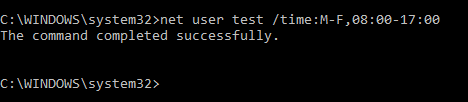
Jei reikia, naudodami taip pat galite nustatyti skirtingą dienų skaičių skirtingoms dienoms grynojo vartotojo vartotojo vardas / laikas: P, 4–5; T, 13.00-15.00; P-F, 8: 00-17: 00.

Galite užkirsti kelią vartotojams visam laikui prisijungti prie savo paskyros tam tikromis dienomis paprasčiausiai palikdami vertę tuščią. Jei norite pašalinti visus laiko apribojimus konkrečiai paskyrai, tiesiog įveskite grynojo vartotojo vartotojo vardas / laikas: viskas. Kaip matote, tai yra gana galinga komanda, tačiau ji veikia tik su valandos žingsniais ir tai yra didžiausias trūkumas. Nepaisant to, ši komanda yra labai naudinga, jei norite apriboti kompiuterio naudojimą.
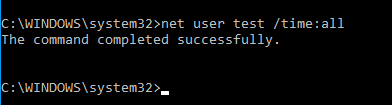
Naudodami šią komandą taip pat galite pridėti paskyros vartotojo komentarą, kad galėtumėte jį atskirti nuo kitų. Norėdami tai padaryti, naudokite neto vartotojo vartotojo vardas / vartotojo komentaras: „Jūsų komentaras“ komandą.

„Net user“ komanda taip pat leidžia jums nustatyti namų katalogą naudodami /homedir parametras. Taip pat galite nustatyti vartotojo prisijungimo scenarijų naudodami /scriptpath variantą. Jei reikia, taip pat galite nurodyti profilio kelią naudodami /profilepath parametras.
„Net“ vartotojo komanda yra gana galinga ir leidžia jums valdyti vartotojo abonementus savo kompiuteryje. Komandą naudoti yra gana paprasta ir tikimės, kad mūsų straipsnis padėjo jums ją šiek tiek geriau suprasti.
TAIP PAT SKAITYKITE:
- Kaip: įgalinti svečio paskyrą sistemoje „Windows 10“
- NUSTATYTI: Nepavyko prisijungti naudojant „Microsoft“ paskyrą sistemoje „Windows 10“
- Pataisymas: Sąskaita nėra įgaliota prisijungti iš šios stoties
- „Microsoft“ įrenginio paskyra dabar siūlo daugiau informacijos apie jūsų kompiuterio būseną
- NUSTATYTI: „Windows 10“ išjungta administratoriaus paskyra